どうも、にゅーすばんくです。
先日Youtubeの動画のコメントで、このようなコメントをいただきました。

この動画はiPhoneの画面の明るさが勝手に変わるときの対処法を解説した動画ですが、どうやら画面収録で撮影した動画が暗くなってしまうとお悩みのようです。
この記事ではいただいたコメントについてのご回答として、iPhoneで画面収録した動画が暗くなるときの原因と対処法について解説していきましょう。
目次
画面を明るくしていても画面収録で暗くなる
いただいたコメントの状況としては、iPhoneで画面収録をすると撮った動画の明るさが暗くなってしまうというものです。
撮影時は画面を明るくしているようですが、撮影した動画を確認すると画面の暗い状態になっているとのこと。
実はこの状況、僕も以前同じ状況になって悩んでいましたが、いくつか設定を見直せば解決することができるのです。
画面収録で撮影した動画の明るさが暗いときの対処法
画面収録の動画が暗いときの対処法として、2つ試していただきたい設定変更があります。
- 視差効果を減らすをオフにする
- 画面の明るさの自動調節をオフにする
では、それぞれ具体的なやり方を解説していきましょう。
視差効果を減らすをオフにする
まず試していただきたいのが、「視差効果を減らす」という設定をオフにすることです。
視差効果を減らすをオフにするには、設定アプリを開いて「アクセシビリティ」→「動作」をタップします。
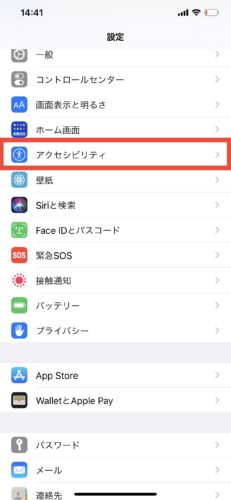 | 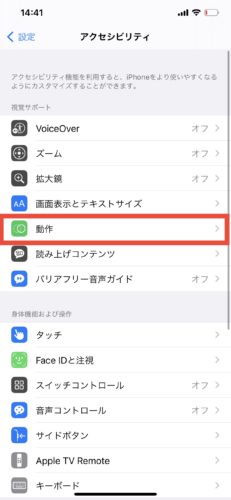 |
すると「視差効果を減らす」という項目があるので、そちららオフにすれば完了です。
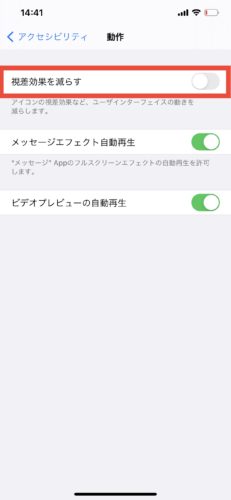
おそらく大半はこちらの設定を変更すれば、問題は解決するはずです。
明るさの自動調節をオフにする
もし上記の視差効果を減らすの設定でも解決しない場合、明るさの自動調節をオフにするのを試してみてください。
明るさの自動調節をオフにするには設定アプリを開き、「アクセシビリティ」→「画面表示とテキストサイズ」をタップします。
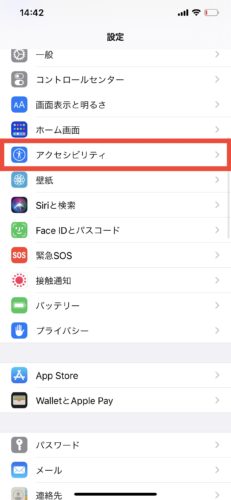 | 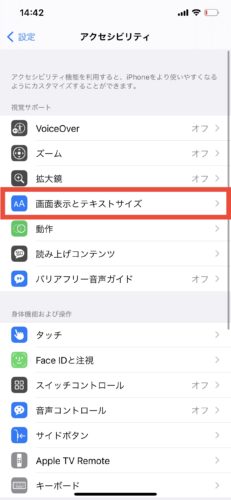 |
続いて「画面の明るさの自動調整」をオフにすれば完了です。
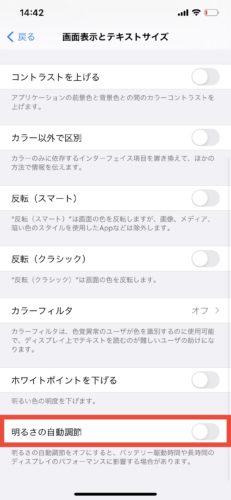
最後に
iPhoneの画面収録で撮影した動画の明るさが暗い問題について書いてみましたが、おそらく今回ご紹介した方法を試せば解決できるはずです。
今回はYoutubeの動画でいただいたコメントをもとに記事にしました。皆さんの参考になれば幸いです。
そしてもしよろしければ、Youtubeの応援もぜひぜひお願いします!→チャンネル登録はこちら
最後まで読んでいただき感謝!感謝!

